Запись экрана на Айфон и Андроид-смартфоне: как сделать видео
Запись с экрана телефона со звуком или без него может пригодиться и стримерам, и тем, кто готовит гайды и видеоинструкции, и простым пользователям, желающим объяснить друзьям или родственникам тонкости настройки приложения.


Запись с экрана телефона может понадобиться в самых разных случаях. Вы можете использовать ее, чтобы наглядно показать друзьям или родственникам настройку какой-то функции или приложения. Она пригодится, если вы готовите всевозможные гайды, ведете влоги или проходите игру.
В общем, способов использования скринкастов великое множество. К счастью, снять его — не намного сложнее, чем сделать обычный скриншот. Тем более, что, начиная с Android 10, функция записи видео с экрана появилась в самой операционной системе, и у вас больше нет необходимости пользоваться для этого сторонними приложениями.
Содержание
- Как записать видео с экрана телефона Android
- Как записать видео с экрана телефона Самсунг
- Как записать видео с телефона экрана Айфон
- Как сделать запись экрана на телефоне с помощью стороннего софта
Как записать видео с экрана телефона Android
Откройте шторку уведомлений, проведя пальцем от верхней части экрана вниз.
Найдите там иконку камеры с надпись «Запись экрана». Если же такого значка в шторке уведомлений нет, откройте ее настройки, найдите там нужную функцию и перенесите ее в шторку.
Выдайте приложению все необходимые разрешения.
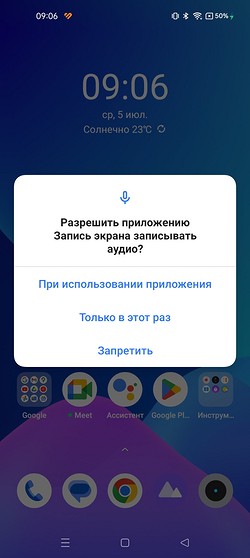
После запуска приложения на рабочем столе смартфона появятся соответствующие элементы управления записью видео с экрана. И вам останется просто нажать кнопку «Начать запись» (кружок с красной точкой в центре). Для завершения записи еще раз нажмите эту же кнопку, а чтобы поставить ее на паузу, тапните на кнопку с двумя вертикальными линиями.
Кнопка настройки позволит включить запись системных звуков или звука с микрофона. А нажав «Дополнительные настройки», вы сможете выбрать разрешение скринкаста, формат сжатия видео, частоту кадров и активацию фронтальной камеры. В последнем случае вы сможете одновременно записывать видео с экрана и фронталки.
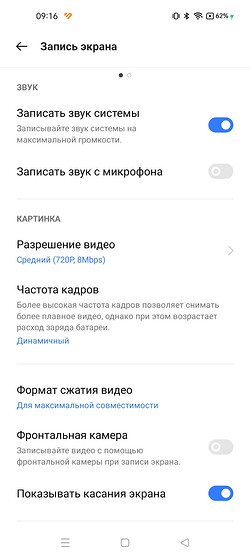
В этих же настройках есть возможность отключить анимацию в месте касания дисплея. Впрочем, как раз это мы делать очень не советуем — видео получится не таким наглядным, и пользователям придется гадать, что вы сделали для открытия того или иного приложения или пункта меню. Хотя для стриминга игры подсвечивать касания и не нужно.
Как записать видео с экрана телефона Самсунг
Собственно, процесс записи скринкаста мало отличается от модели телефона и его производителя. Вы в любом случае можете включить запись, воспользовавшись шторкой уведомлений Android, как это описано в инструкции выше.
А вот настройка записи может находиться в разных местах. К примеру, в тех же смартфонах корейского производителя ее можно найти в меню «Дополнительные функции» -> «Снимки и запись экрана». Здесь также есть возможность отключить запись звука, включить системные звуки или звук с микрофона, выбрать качество видео и включить демонстрацию касаний. В смартфонах Samsung последняя, кстати, по умолчанию, отключена. Учтите это, если вы собираетесь делать скринкаст.
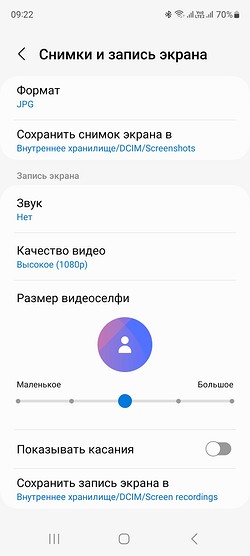
Как записать видео с телефона экрана Айфон
Как и в случае с Android, для записи экрана iPhone вам не потребуются никакие дополнительные приложения. Все необходимые настройки уже есть в системе. Описанная ниже инструкция подойдет и для iPhone, и для iPad.
Откройте настройки и перейдите в раздел «Пункт управления». Добавьте в него новый элемент, который отвечает за запись экрана (если он еще не добавлен). Для этого следует нажать значок «+» слева от пункта «Запись экрана».

Кнопка для создания скринкаста появится в «Пункте управления» (шторке). Для запуска записи просто смахните вниз по правой части экрана и кликните по иконке с кружочком.
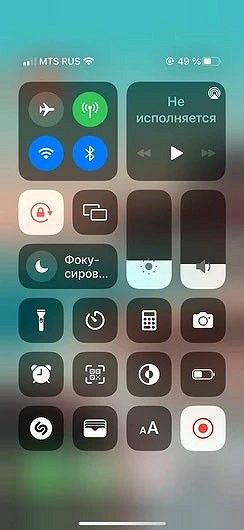
Начнется обратный отсчет до записи — 3 секунды. За это время вы можете перейти к нужному приложению или рабочему столу.
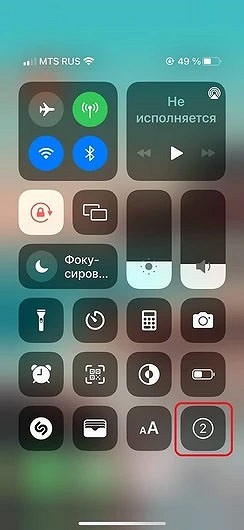
По умолчанию запись запустится без звука. Однако вопрос, как включить запись экрана на телефоне, здесь особо и не стоит. Достаточно нажать и удерживать кнопку, и вы сможете включить или выключить микрофон.
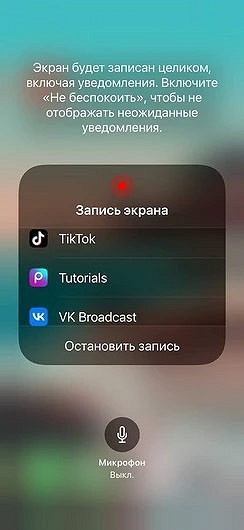
Чтобы остановить запись, кликните по красной кнопке в левом верхнем углу экрана.

Как сделать запись экрана на телефоне с помощью стороннего софта
Если вам по какой-то причине не нравятся встроенные средства Android и iOS, то вы вполне можете использовать для записи видео с экрана и сторонний софт. Благо его предостаточно и в Google Play Store и в Apple App Store.
DU Recorder
DU Recorder — это, пожалуй, наиболее адекватная программа для записи видео с экрана на Android и iOS. Достоинств у нее много. Тут и полностью бесплатные функции, и отсутствие рекламы, и запись видео с высоким качеством. Интерфейс локализован более чем на 20 языков — русский прилагается, конечно.
Программа умеет записывать скринкасты в различных форматах, разрешениях и битрейтах. Также она поддерживает функции паузы и возобновления записи. При использовании приложения можно выбрать, куда сохранять ролик: на карту или во внутреннюю память.
Утилита также позволит транслировать видео на Youtube, Facebook или Twitch, редактировать его, делать скриншоты и многое другое.
XRecorder
Приложение от создателей InShot также подойдет для записи экрана телефона на Android или iOS. XRecorder позволяет снимать скринкасты и скриншоты в формате HD, записывать видеозвонки и просматриваемые стримы. Программа бесплатная, она не ставит на видео никаких водяных знаков, не ограничивает время записи и не требует рута.
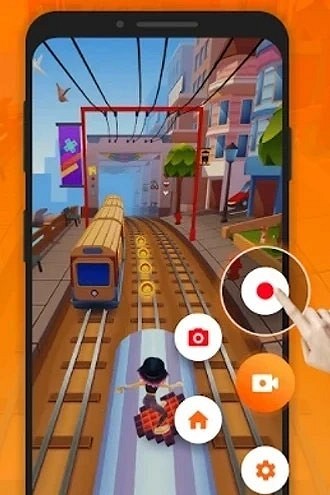
Видео можно экспортировать с настраиваемыми параметрами: в разрешении от 240p до 1080p, с частотой до 60 кадров в секунду и потоком 12 Мбит/с. В процессе записи предусмотрена пауза, возможность поворота экрана, таймер обратного отсчета. А снятыми скринкастами можно поделиться в соцсетях с помощью кнопок в приложении.
AZ Screen Recorder
Приложение AZ Screen Recorder для Android-смартфонов и Apple iPhone также не требует рута. Оно предлагает минимальную рекламу и лишено ограничений по длительности съемки. Паузится и запускается одним тапом, умеет записывать различные форматы, в том числе Full HD и QHD. Также можно выбрать любой из множества битрейтов, заставить программу вести обратный отсчет и пр.
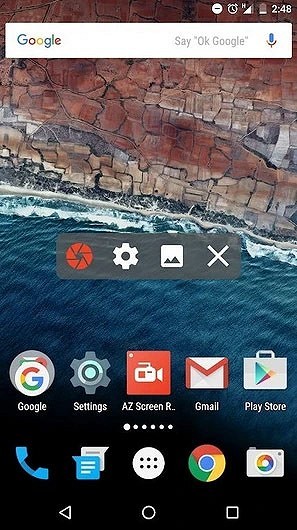
Получившееся видео предлагают сохранить на SD-карте или во внутренней памяти, как удобнее пользователю. В приложении, однако, имеются разные платные фишки: например, создание GIF, рисование на экране, кнопка для управления записями без входа в приложение.
Mobizen Screen Recorder
Mobizen Screen Recorder — это еще одно удобное приложение для записи скринкастов. После его установки в правой части экрана появляется небольшая иконка, нажав на которую вы получаете доступ к круговому меню. С его помощью можно начать запись видео с экрана или сделать простой скриншот, а также настроить параметры видео.
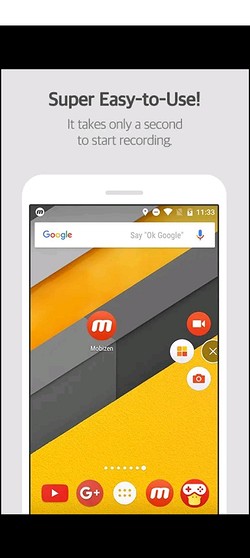
Как и большинство подобных приложений, Mobizen не требует root-прав. А одна из «фишек» программы в наличии собственного редактора, с помощью которого, например, можно наложить на скринкаст музыку или обрезать видео под нужный размер. Есть у программы и возможность использования камер телефона.
Google Play Игры
Этот может показаться неожиданным, но функция скринкастов есть и в приложении Google Play Игры. Просто зайдите в раздел «Библиотека», откройте страницу нужной игры и нажмите на иконку с камерой в верхней части экрана. После этого игра запустится, а запись видео начнется автоматически. При этом одновременно начнется и запись с фронтальной камеры.
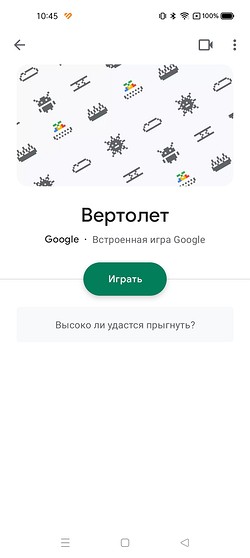
Конечно, для работы с простыми приложениями этот способ вряд ли подойдет, а вот стримерам он может прийтись как нельзя кстати. Главное же его достоинство в том, что вам не придется устанавливать никаких лишних приложений.
Читайте также






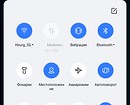
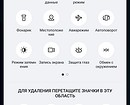
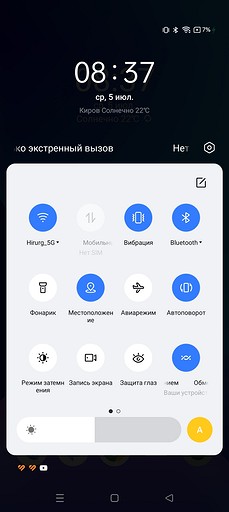








 Читайте нас в социальных сетях
Читайте нас в социальных сетях